电脑没有音频设备怎么办,小猪教您解决电脑没有音频设备
- 时间:2018年03月09日 11:11:04 来源:魔法猪系统重装大师官网 人气:5070
用户在使用电脑的过程中,经常需要通过声音来更好的操作电脑,而如果电脑没有音频设备是个很郁闷的事情,那么意味着电脑没任何声音输出,对于用户来说观看视频与电影那么将会成为十分郁闷的事情,怎么搞?下面,小编就给大家讲解电脑没有音频设备的解决操作流程了。
电脑出现没有声音的情况,估计很多朋友都有遇到过。本来用的好好的,怎么就突然没声音了,相当郁闷。有用户,发现音频功能无法使用,屏幕上显示“没有音频设备” 错误信息。这该怎么去解决?为此,小编就给大家分享电脑没有音频设备的解决方法了。
解决电脑没有音频设备
为什么出现“没有音频设备”?
声卡没有固定牢固,或者声卡已经损坏
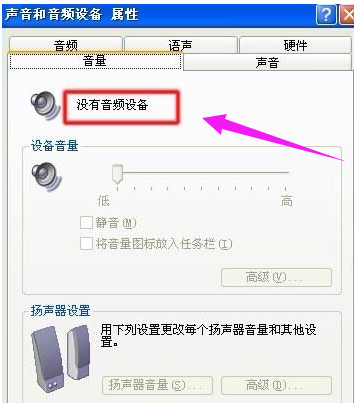
没有音频设备载图1
由病毒问题引起的,某些安全杀毒软件在查杀病毒的时候会把被病毒木马感染的系统文件当做病毒查杀,而不给与修复造成的,例如dsound文件。
声卡驱动有关的程序被破坏或驱动程序安装失败。
音频设备服务被禁用。
出现“没有音频设备”的解决方法
一:启用音频设备
点击“开始”,右键单击“我的电脑”,选择“属性”。
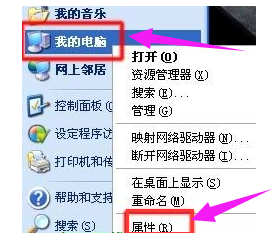
电脑载图2
在“系统属性”窗口中,点击“硬件”选项卡,然后点击“设备管理器”按钮。
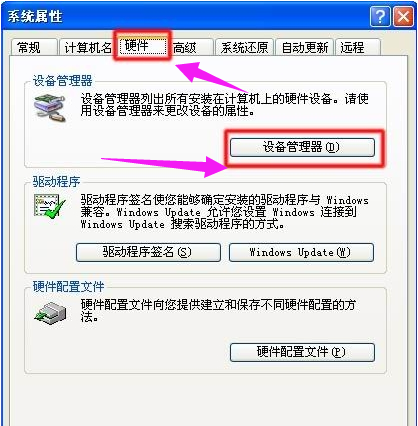
电脑载图3
在“设备管理器”窗口中,点击“声音、视频和游戏控制器”旁边的“+”号。如果“声音、视频和游戏管理器”下拉菜单中的某一项带有红色“×”图标,请右键点击该项,然后选择“启用”。
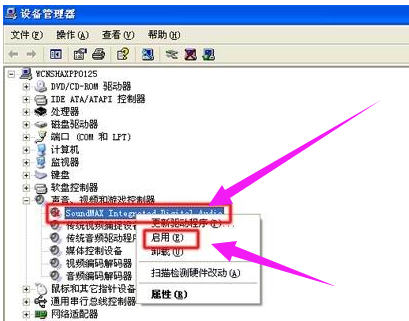
没有音频设备载图4
如果所有的扬声器图标上都没有红色“×”,请跳至下一步。
启用“声音、视频和游戏控制器”下的所有项,然后关闭“设备管理器”窗口。
测试电脑能否发出声音。如果在完成上述操作之后,电脑仍然没有声音,请继续执行下一步。
二:重新安装声卡(音频)驱动程序
可以看一下设备管理器中是否有音频设备或是未安装驱动的设备,如果有,先安装声卡驱动尝试。
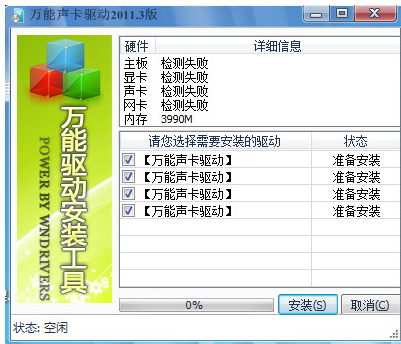
音频设备载图5
三:检查电脑是否中病毒木马,使用杀毒软件对电脑进行全盘木马查杀。
四:检测一下声卡是否插好或者损坏,如果您不会操作,建议您拿到专业维修站去。

没有音频设备载图6
五:可能是系统服务停止导致“没有音频设备”。
点击桌面右下角开始,找到“运行”。
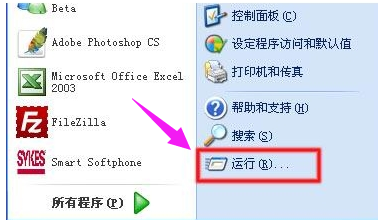
音频载图7
在“打开”栏中输入:“services.msc”,最后点击“确定”按钮。
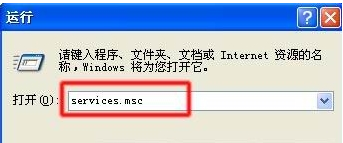
音频设备载图8
在“服务”窗口中,找到windows Audio服务,右键点击,选择“属性”。
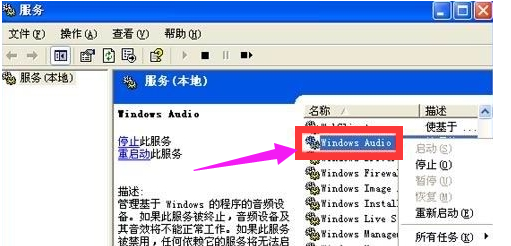
电脑载图9
在“Windows Audio 属性”窗口中,从“启动类型”下拉列表中选择“自动”,然后点击“启动”按钮,启动音频服务。
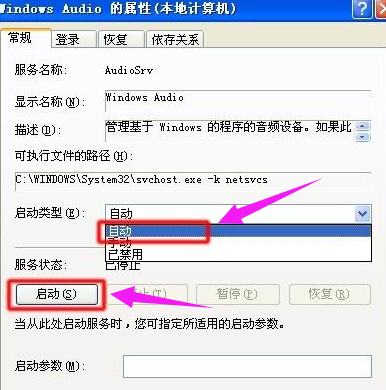
音频载图10
“确定”按钮,检查电脑能否发出声音。
以上就是解决电脑没有音频设备的图文操作了。
音频设备,电脑,音频,没有音频设备








